В наши дни, наверное, у всех есть цифровая камера, и мы все умеем фотографировать. Но проблема не только в том, что у нас накапливается много фотографий, а и в том, что существуют множество различных форматов изображений. С таким количеством различных форматов у Вас нет гарантии, что в нужный момент у Вас под рукой будет программа, с помощью которой можно будет открыть и просмотреть нужную Вам фотографию. Поэтому иногда полезно сохранять файлы в каком-нибудь универсальном формате, таком как, например, PDF. ImBatch может помочь Вам объединить несколько изображений в один PDF-файл. Это позволит сэкономить пространство, облегчая возможность совместного использования и хранения изображений.
Как объединить несколько изображений в один PDF
Шаг за шагом
- Чтобы начать, откройте ImBatch.
- Затем выберите изображения, которые вы собираетесь редактировать, и добавьте их в проект. Вы можете сделать это, нажав на кнопку
 Добавить новые изображения для обработки или перетащив изображения в окно ImBatch.
Добавить новые изображения для обработки или перетащив изображения в окно ImBatch. - Чтобы объединить изображений в один PDF-файл, сначала нажмите на кнопку Добавить задание... и выберите пункт Сохранение, а затем Сохранить в PDF.
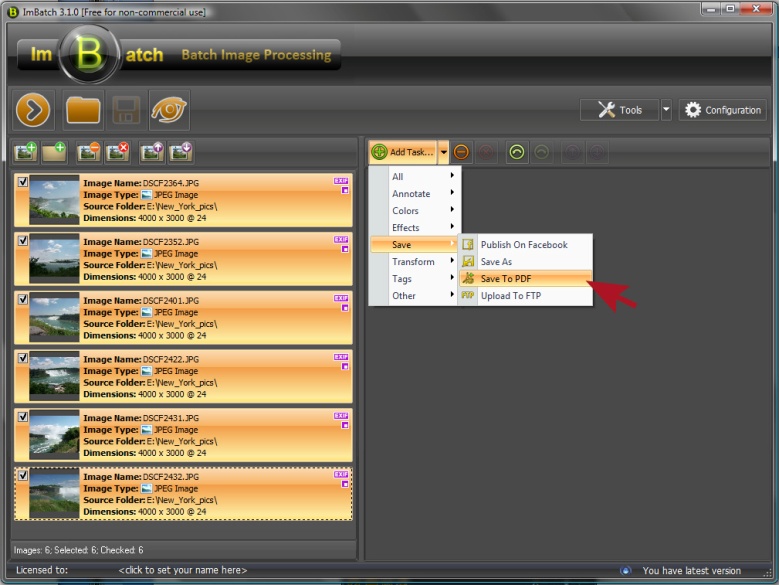
- Затем вы увидите множество параметров, каждый из которых предназначен для дальнейшего задания деталей и свойств вашего будущего PDF-файла.
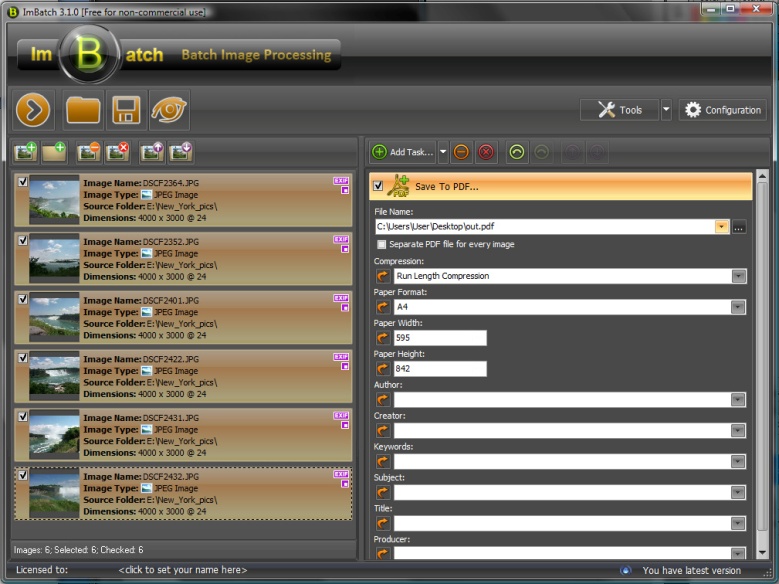
- Поскольку Вы сохраняете эти изображения в формате PDF-документа, то нет необходимости в добавлении задания «Сохранить как».
- По завершении настройки задания нажмите на кнопку Запустить пакетную обработку изображений, расположенную в левой части главной панели инструментов.
Если вы ищете более гибкий инструмент объединения PDF-файлов, мы рекомендуем вам попробовать PDF Combine от Coolutils.
